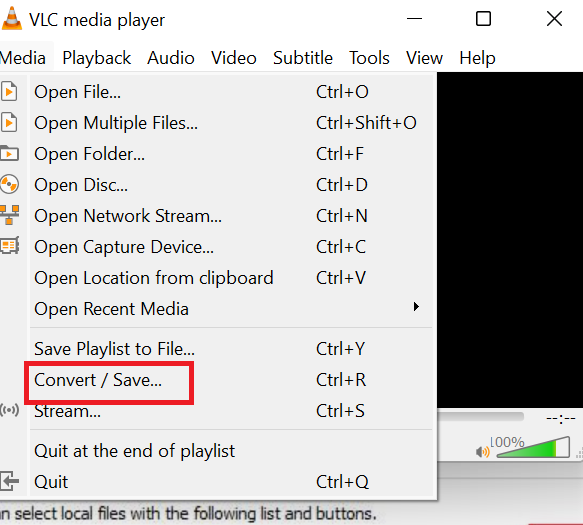ビデオは、成功や特別な瞬間を保存する最も価値のある方法の 1 つです。 ビデオの撮影はもはや情熱だけに限定されません。 ユーザーを魅了するのは真剣な職業です。 ビデオのキャプチャに使用するデバイスに関係なく、ビデオは破損する傾向があります。 デジタル カメラ、ビデオカメラ、iPhone、スマートフォンなど、何らかの理由で再生できないビデオがある可能性があります。
ただし、信頼できるビデオ修復ソフトウェアの助けを借りて、ビデオの破損を簡単に修復できます。 しかし、破損したビデオを修復するのに最適なツールを見つけるのはそれほど簡単ではありません。 信頼性の低いビデオ修復ツールを使用すると、ビデオがさらに損傷する可能性があり、永久に失う可能性があります。
そこで、破損した MP4、MOV、AVI、またはその他のビデオ ファイル形式を修復するために、2023 年に知っておくべきトップ 5 のビデオ修復ツールの分析を始めましょう。
最高のビデオ修復ソフトウェアはどれですか? 比較データは、調査対象として検討した 5 つの最良のビデオ修復ツール間の類似点と相違点を簡単に導き出すのに役立ちます。
ベスト 5 つのビデオ修復ソフトウェア: リアルタイム テスト結果付き 最高のビデオ修復ソフトウェアに関するこのレビュー ガイドの際立った利点は、次の点が提供されていることです。 real screen recordings これは、私が Remo Research Lab で実施したパフォーマンスと信頼性のテスト中の修復プロセスを示しています。
独自のインターフェイスと機能を備えた各ビデオ修復ツールは、賞賛に値するパフォーマンスを発揮しました。 このビデオ修理レビューを読んだ後、長所と短所、価格、およびサポートされている性能評価データなどの重要なデータが含まれています。 test video clips , Windows または Mac コンピュータで破損した MP4 および MOV ファイルを修復するために使用する最適なビデオ修復ソフトウェアを自信を持って決定できます。
ノート: すべてのアプリケーションについて、その長所と短所とともに、テストの詳細と観察結果を Remo Research Lab セクションに記載しました。 さらに、各製品は複数のビデオ破損シナリオの下でテストされています。 補足証拠として含まれているサポートビデオクリップを見つけることができます。
ここで、各ビデオ修復ソフトウェアを 1 つずつ詳しく確認してみましょう。
VLC Media Player は無料のマルチメディア プレーヤーです。 ほとんどのユーザーは、VLC Media Player を複数の形式のビデオを再生するツールとしてよく知っていますが、破損したビデオ ファイルを修復するツールとしてはよく知りません。 驚かれるかも知れませんが、 VLCプレーヤーはMOVを簡単に修正できます , MP4 および AVI ビデオの破損を無料で解決します。
長所:
VLC Media Player は無料で利用でき、軽微なビデオ破損を修復できます。 VLCは簡単にできる 壊れたAVIファイルインデックスを修正 , コーデックエラー、ビデオ圧縮の問題など。 このビデオ修復ツールは、Windows、Mac、iPhone、Android デバイスのすべての最新バージョンと互換性があります。 短所:
このツールは、重大なビデオ破損や深刻なビデオ破損を修復できません。 VLC は、ビデオを修復することよりも、複数の形式のビデオを再生することに主に重点を置いています。 ひどく破損したビデオを修復する際に、元のビデオが変更される可能性があります。 レモ研究所のデータ:
軽微な破損を伴う MP4 ビデオの修正に成功しました。 ひどく損傷したビデオを修復できませんでした。 VLCを使用して破損したビデオを無料で修復する方法? VLC を使用して破損したビデオを修復するには、以下の手順に従ってください。
VLCメディアプレーヤーを開く クリックしてください Media タブをクリックして、 Convert / Save オプション。 クリック ADD ボタンをクリックして破損したビデオを挿入します。 挿入したら、 をクリックします Convert and Save . 変換ウィンドウで、 Browse ボタンで修復したビデオの保存先を選択し、クリックします Start . プロセスが完了すると、修復したビデオを Windows または Mac で再生できるようになります。 ただし、破損したビデオのサイズが大きい場合、またはひどく破損している場合は、専門的なビデオ修復ソフトウェアを使用する必要があります。
2. Remoビデオ修復ソフトウェア Remo修復ビデオ は、MOV、MP4、および AVI ビデオを修復するためのわかりやすい手順が付属する、ユーザーフレンドリーなビデオ修復ツールです。 このツールは、再生できないビデオやオーディオ、編集中のビデオの破損、マルウェア感染、コーデックの問題、オーディオとビデオの同期エラー、ビデオの遅延、ヘッダーの破損、破損したビデオなど、さまざまなビデオの破損を修正するように設計されています。
さらに、Remo Repair Videoはウイルスやマルウェアの攻撃を受けず、Canon、Nikon、Olympus、GoPro、Sony、Kodakなどのさまざまなカメラやビデオカメラで記録されたビデオを安全に修復できます。
長所:
I.mov、.mp4、および .avi ファイル形式の重大な破損または破損した HD/4k および 8k ビデオを簡単に修復することはできません。 Stellar とは対照的に、Remo ビデオ修復ソフトウェアは、修復されたビデオの無制限の無料プレビューを提供し、その整合性を検証するプロセスを簡素化します。 Remo Repair Videoは、元のコンテンツを変更せずに破損したビデオを安全に修復するための読み取り専用モードのインターフェイスを使用して設計されています。 デジタルカメラ、ビデオカメラ、CCTV、ドローン、DSLR、携帯電話、iPhoneなどに記録されたビデオを簡単に修復できます。 Windows 11、10、8.1、8、7など、およびmacOS Ventura、Catalina、Big Sur、Mojave、High Sierra、Sierraなどと互換性があります。 高効率ビデオ コーディング (HEVC) とも呼ばれる H.265 コーデックでエンコードされたビデオの修復もサポートしています。 短所:
ビデオのバッチ修復はサポートされていません。 一度に 1 つのビデオを修復する必要があります。 iPhoneやスマートフォンに保存されているビデオを直接修復することはできません。 破損したビデオをシステムまたはその他の外部記憶装置にコピーして、簡単に修復する必要があります。 ビデオ ファイルがひどく破損している場合は、参照ファイルが必要です。 Remo 研究ラボのデータ:
破損したビデオファイルが正常に修復されました。 深刻に破損した 271 MB の MP4 ビデオを修復するのにわずか 9 秒かかりました。 プレビュー機能は、修復されたビデオの品質を判断するのに非常に役立ちました。 Remo ビデオの修復ソフトウェアを使用してビデオを修復する手順: ステップ1: Remo ビデオの修復ソフトウェアをWindows / Macにダウンロードしてインストールします。
ステップ2: ビデオ修復ツールを起動し、 Select File ボタンをクリックして破損したビデオ ファイルを選択し、 Repair ボタン。
ステップ 3: ビデオ修復プロセスが終了したら、修復されたビデオを無料でプレビューできます。 結果に満足したら、 Save ボタンをクリックして、修復したビデオを任意の場所に復元します。
専門家のレビュー:
Source: Windows report Source: Trustpilot 3. Stellar ビデオ修復ソフトウェア Stellar Video Repair ソフトウェアは、複数のビデオを一括で修復できる、シンプルですが効果的なビデオ修復ソフトウェアです。 このビデオ修復ツールは、修復されたビデオの無料プレビューも提供し、.mp4、.mov、.avi、.f4v、.m4v などのさまざまな形式のビデオを一度に簡単に修正できます。 ただし、このビデオ修正ツールでできるのは、 ひどく破損したビデオを修復する サンプルビデオを使用して。
長所:
Stellar Video Repair ツールには、ひどく損傷した動画を修復するための高度な修復オプションがあります。 ワンクリックでバッチビデオ修復をサポートします。 このツールを使用すると、次のことが可能になります VLCでのビデオの遅延を修正 , ビデオヘッダーの破損など。 短所:
このソフトウェアはビデオの合計サイズの 20% しか無料プレビューを提供しないため、修復されたビデオの整合性を検証するのは困難です。 一度に多くのビデオを修復すると、バッチビデオ修復プロセスの速度が遅くなります。 ひどく破損したビデオを修正するには、同じデバイスを使用してキャプチャされた同じファイル形式のサンプル ビデオを追加する必要があります。 Stellar Video Repair では、永久的な製品ライセンスは提供されません。 ユーザーはサブスクリプションを毎年更新する必要があります。 Remo 研究室データの検索:
高度な修復オプションを使用して MP4 ビデオを正常に修復しました。 高度な修復プロセスは、Yodot ビデオ修復ソフトウェアや Remo ビデオ修復ソフトウェアに比べて時間がかかりました。 残念ながら、インターフェイスからデータが提供されなかったため、修復プロセス全体にかかった正確な時間を記録することができませんでした。 ただし、私が追加したテストビデオクリップの期間に基づいて相対的な時間差を測定することができます。これは、他のビデオ修理製品と比較して修理にかかった時間を示すこともできます。 修復プロセス全体を通じて、ユーザーが進行中のビデオ修復プロセスを停止または一時停止するのに役立つホーム ボタンが著しく欠如していることがわかりました。 専門家のレビュー:
Source: Trustpilot 4. Yodot ビデオ修復ツール Yodot ビデオ修復ツールは、シンプルなクリックだけで MOV および MP4 ビデオのみを修復できる、ユーザーフレンドリーなインターフェイスを備えて設計されています。 このツールを使用すると、初心者でも簡単にビデオを修復できます。 この MOV 修復ツールには、ウイルスやマルウェアの攻撃や広告がありません。 また、修復された .mov および .mp4 ビデオの無料プレビューも提供します。
長所:
切り詰められた、破損した、または破損した MOV および MP4 ビデオ ファイルを修復します。 購入前にパフォーマンスを評価できる無料のデモ版としてご利用いただけます。 製品のインストールおよびビデオ修復プロセスに関する年中無休の技術サポート。 短所:
破損した MOV または MP4 ビデオを修復するには、健全なファイルを参照ビデオとして提供する必要があります。 Yodot MOV ビデオ修復ツールは、AVI、Xvid、および DivX ビデオ ファイルを修復できません。 このツールは複数の MOV または MP4 ビデオを一度に修復できません。 Remo 研究室のデータ:
わずか7秒で破損したMP4ビデオファイルを修復することに成功しました。 入力された破損したファイルのサイズは 271 MB でしたが、修復されたビデオのサイズはわずかに小さくなりました。260.42 MB です。 修復されたビデオのファイル サイズがこのように減少したにもかかわらず、ビデオのコンテンツは完全に変更されず、そのまま残っていることは強調する価値があります。 いくつかの修復ケースでは、プロセス中にツールが突然閉じてしまう事例に遭遇しました。 ソフトウェアのインターフェイスとその機能は明らかに MOV ファイルの修復を優先しているため、MP4 や AVI などの一般的なファイルの修復がうっかり見落とされています。 専門家のレビュー:
Source: Yodot デジタル ビデオ修復ツールには、AVI ビデオ ファイルのみを修復する単一のウィンドウがあります。 ほとんどの場合、破損した .avi ビデオを修復しようとしても、不明またはサポートされていない形式というエラーがスローされます。 この AVI 修復ツールを使用すると、AVI ファイルが再生されないなどの軽微な AVI ビデオ破損を修正できます。 ただし、軽度の AVI ビデオ破損を修正するには VLC Media Player を使用するか、または Remo修復AVIツール 重大な AVI ファイルの破損を修正します。
長所:
再生できない、またはフリーズしている AVI、MOV、および MP4 ビデオを修復するためのシンプルなインターフェイス。 オーディオとビデオの同期エラー、壊れたビデオなどを修正するのに役立ちます。 このツールには多言語ユーザー インターフェイスが付属しています。 短所:
このツールは、ひどく破損した AVI、MOV、MP4 ビデオの修復には効果がありません。 Mac オペレーティング システムと互換性がなく、修復されたビデオのプレビューは提供されません。 このツールはビデオを修復する保証を提供しないため、ビデオに重大な損害を与える可能性があります。 Remo 研究室のデータ:
インターフェイスが古いにもかかわらず、デジタル ビデオ修復ツールは破損した MP4 ビデオ ファイルを正常に修正しました。 修復された MP4 ビデオは、271 MB の入力ファイルと同じファイル サイズを維持していましたが、参照ファイルを提供した後でも、ツールは未変更のビデオ修復結果を提供できませんでした。 修復された MP4 ビデオは途切れていたため、修復された MP4 ビデオの品質が低下しているように見えます。 結論:
たとえ破損したビデオを修正することがあなたにとって優先事項であっても、ビデオの安全性、修復の容易さ、修復プロセスの速度、販売者からの技術支援などの要素を妥協すべきではないことを常に覚えておいてください。 上記のビデオ修復ツールの中でどれが最適であるかお知らせください。